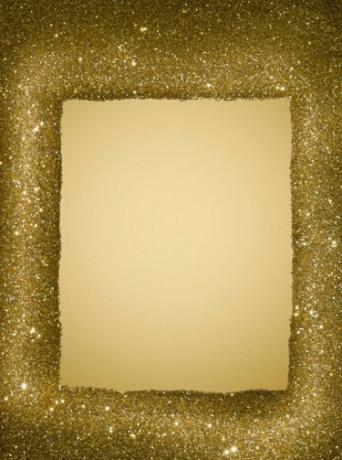
Illustrator poate crea un chenar pentru orice imagine, textură sau grosime.
După ce v-ați creat arta în Illustrator, este posibil să doriți să adăugați un chenar în jurul tablei de artă pentru a pune accentul pe imagine și pentru a sublinia arta. Adăugarea unui chenar ca o idee ulterioară este un proces simplu care nu necesită editare, modificare sau mutare a imaginii pe tabloul de artă. Chenarul pe care îl creați poate fi simplu sau complex.
Pasul 1
Lansați Illustrator. Creați un document nou din „Fișier”, apoi selectați „Nou”. Localizați paleta de instrumente în spațiul dvs. de lucru sau alegeți „Fereastră” și derulați în jos la „Unelte”. Selectați instrumentul Dreptunghi din paletă, care se află în partea dreaptă a paletei, în al patrulea panou din top.
Videoclipul zilei
Pasul 2
Plasați cursorul pe document și observați reticulele care apar. Trageți încrucișarea în orice direcție pentru a crea un dreptunghi. Pentru a crea un chenar care încadrează arta, dar care plutește pe pagină, începeți din colțul din stânga sus al documentului și trageți în colțul din dreapta jos al documentului. Pentru atracție vizuală și echilibru, asigurați-vă că chenarul are spațiu alb egal pe toate părțile paginii.
Pasul 3
Faceți clic pe instrumentul de selecție, indicat de pictograma săgeată din panoul de sus al paletei de instrumente. Evidențiați dreptunghiul. Faceți dublu clic pe caseta Stroke din partea dreaptă jos a barei de instrumente.
Pasul 4
Schimbați culoarea chenarului când se deschide caseta de dialog „Selector de culori”, apoi faceți clic pe „OK”. Schimbați designul chenarului selectând „Fereastră”, apoi „Eșantioane”, apoi alegeți stilul de chenar.
Pasul 5
Rotiți chenarul sau modificați lungimea sau lățimea acestuia alegând din nou instrumentul de selecție. Faceți clic și trageți o casetă albă în colțul chenarului în direcția dorită pentru a o schimba.



